怎么设置电脑自动关机时间win7 win7定时关机设置方法
更新时间:2024-05-20 15:01:19作者:yang
在工作或学习过程中,我们经常需要长时间使用电脑,为了节省能源、保护设备以及提高效率,设置电脑自动关机时间是非常有必要的。在Win7操作系统中,定时关机设置方法非常简单。通过设定关机时间,可以让电脑在指定时间自动关机,避免长时间开机消耗电力,也能有效地管理时间。接下来我们就来看看如何在Win7中设置电脑的自动关机时间。
方法如下:
1.点击桌面左下角的开始菜单图标,然后在弹出的页面中点击 运行 选项或者是直接按下键盘的 win+R 组合快捷键。
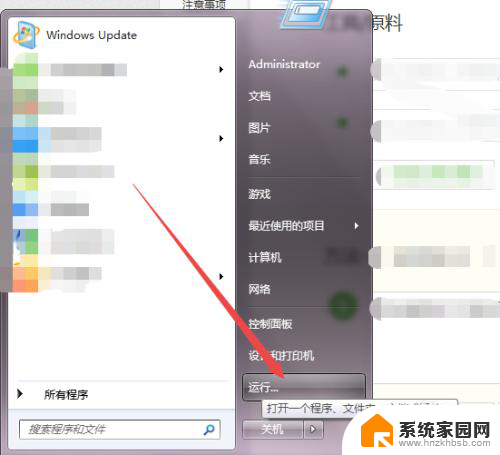

2.然后在弹出的运行小窗口中输入 cmd 回车。
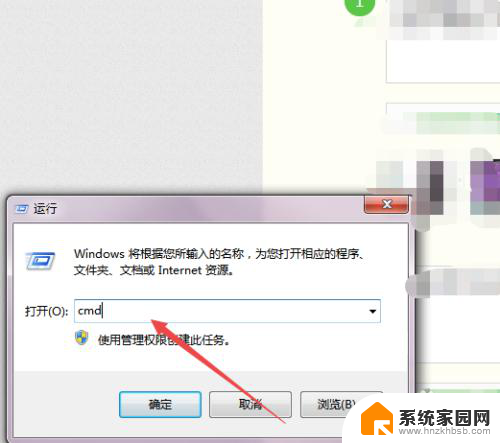
3.然后会打开一个 黑色的命令行窗口,在当前的窗口中输入 shutdown -f -s -t 3600 回车,然后在桌面的右下角就会弹出多久关闭计算机的提示了。
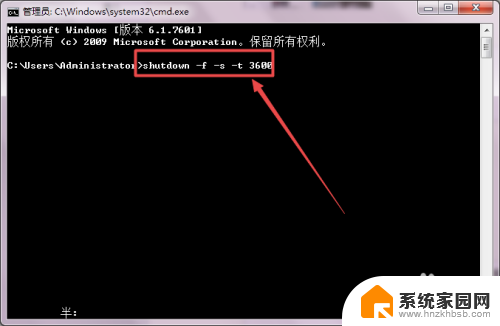
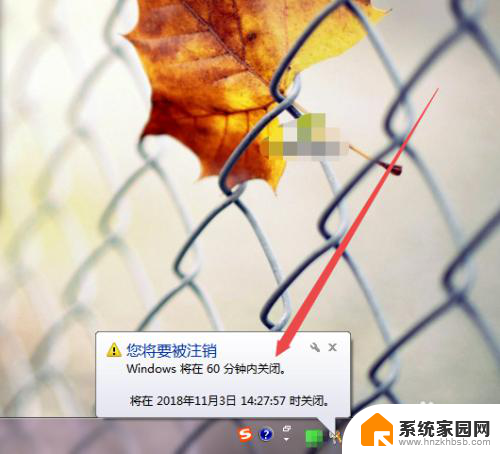
4.若是不知道shutdown 的参数可以输入 shutdown/? 回车,然后就可以看到各个参数的意思了。
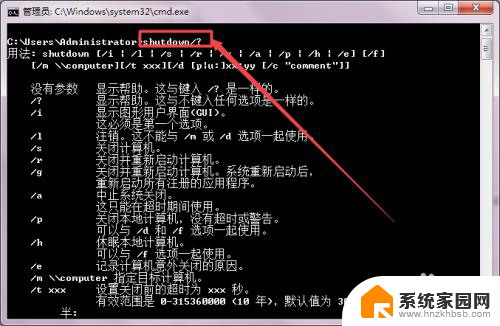
以上就是如何设置电脑自动关机时间win7的全部内容,如果遇到这种情况,你可以根据以上步骤解决问题,非常简单快速。
怎么设置电脑自动关机时间win7 win7定时关机设置方法相关教程
- win 7定时关机 Win7定时关机设置方法
- win7怎么设置定时开关机 win7电脑如何设置定时休眠
- win7 定时关机设置 Win7如何设置定时关机
- 怎么改电脑时间win7 win7如何设置自动更新日期和时间
- 电脑怎么定时开机win7 Win7定时开机设置教程
- win7在哪里设置屏幕待机时间 WIN7系统待机时间设置步骤
- win7 设置自动关机 Windows7自动关机的设置教程
- win7屏保时间长一点怎么设置 Win7屏保时间设置方法
- win7屏幕保护时间怎么设置 win7系统屏保时间设置方法
- win7设置来电自动开机 电脑BIOS设置中的自动开机方法详解
- win7电脑桌面锁屏怎么设置密码 win7系统锁屏密码设置方法
- win7家庭普通版个性化设置在哪里 Win7家庭版个性化设置找回方法
- mac电脑装windows7系统 苹果mac装win7系统详细教程
- windows7可以分屏吗 Win7如何快速分屏设置
- win7自带游戏点了没反应 win7旧版游戏启动无反应如何解决
- wind7第三方软件认不到电脑摄像头 Win7摄像头无法打开怎么办
win7系统教程推荐
- 1 win7电脑桌面锁屏怎么设置密码 win7系统锁屏密码设置方法
- 2 wind7第三方软件认不到电脑摄像头 Win7摄像头无法打开怎么办
- 3 win7优盘打不开 u盘设备在win7连接不上怎么办
- 4 win连蓝牙耳机 win7蓝牙耳机连接步骤
- 5 win7进去安全模式按哪个键 win7进入安全模式的三种方法图解
- 6 笔记本电脑win 7系统激活怎么激活 win7怎么激活密钥
- 7 windows7旗舰版怎么打开管理员权限 win7如何设置权限以管理员身份运行程序
- 8 wind7系统还原怎么操作 win7笔记本恢复出厂设置流程
- 9 windows系统开机密码忘了怎么办 Win7系统忘记管理员密码怎么办
- 10 windows 任务清单 Win7 Windows任务计划程序服务查找方法